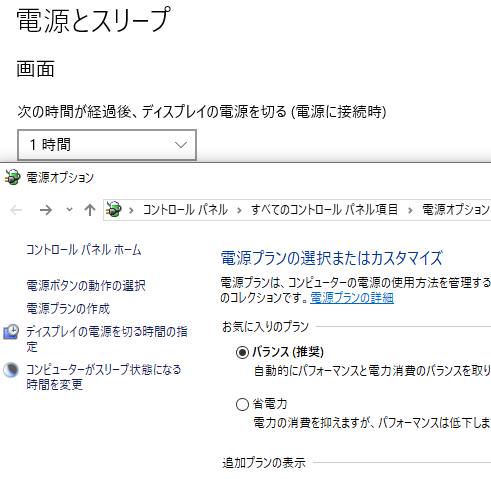[Microsoft Windows 7](マイクロソフト・ウィンドウズ・セブン)のOSには
新しく『ライブラリ』(library)という名称のフォルダ機能が付いています。
このライブラリはコンピューターの内部の別々のディレクトリの中にあるファイルを一度にまとめて
閲覧するための機能です。
例えばCドライブの内部のマイピクチャにある写真保存用フォルダーと、
Dドライブの中に分けて取ってある写真保存用フォルダーの二つをライブラリに追加すると、
その2箇所のフォルダーにあるすべての写真画像データをライブラリで一緒に開けます。
ですが、ライブラリそのものは「仮想フォルダ」なのでデータが直接入っているわけではなく、
ファイルの拡張子の本体はそれぞれの領域のフォルダーの内部に納められています。
そのため、もし間違えてライブラリから間違えてファイルを削除してしまうと、
仮想フォルダだけではなくもともとのフォルダーからも一緒にデータが消えるので注意してください。
削除した直後ならまだ、右クリック(またはCtrl+Z)で「元に戻す」を選択するか、
ごみ箱フォルダーの中から「元に戻す」を実行して修復できます。
誤って消去したファイルがごみ箱からも消えてしまった場合や、ライブラリに追加していた
リムーバブルディスク(外部の補助記憶装置)のデータが失われたりした場合に修復するには、
完全復元といったデータ復元ソフトウェアをインストール・購入して、スキャンして使います。
その際にWindows7のライブラリの仮想フォルダではなく、もともとの位置にあるフォルダーや
メモリーカードなどの外付けのデータ記憶デバイスの方を、それぞれの修復ツールのスキャン機能で検出してください。
パソコンの再インストールでOSを初期化したりシステムの復元で過去の状態に戻した場合、
ライブラリで追加登録したフォルダーが表示されなくなることもあります。
再登録する際にはライブラリからドキュメントやピクチャなどそれぞれのフォルダーに入り、
エクスプローラのメニュー左側にある「整理」の「プロパティ」の項目をクリックします。
ほか、Microsoft サポート 様での、共有ライブラリの復元 の解説も参考までに。
バルーンの真ん中にある「フォルダを追加」ボタンを押して、
左側のディレクトリ一覧メニューから、追加したいフォルダーを探して選んで、
「フォルダを追加」ボタンを押すと、以前の設定と同じ状態にライブラリを修復できます。
(OSリカバリー後は外付けハードディスクまたはRAID、NASなどの機器に
バックアップしたデータをパソコンの中に戻す必要があります。)
バックアップを取っていなくて、データ復元ツールを使っても検出が効かなほど
破損がひどかった場合は、専門のデータ復旧サービス店に論理障害として
対象のハードディスク(または外付けのデータ記憶デバイス)を提出して復旧してもらうことをお薦めします。